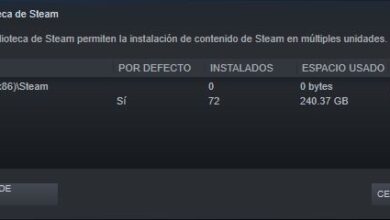Comment faire ou créer un photomontage dans PowerPoint en quelques étapes
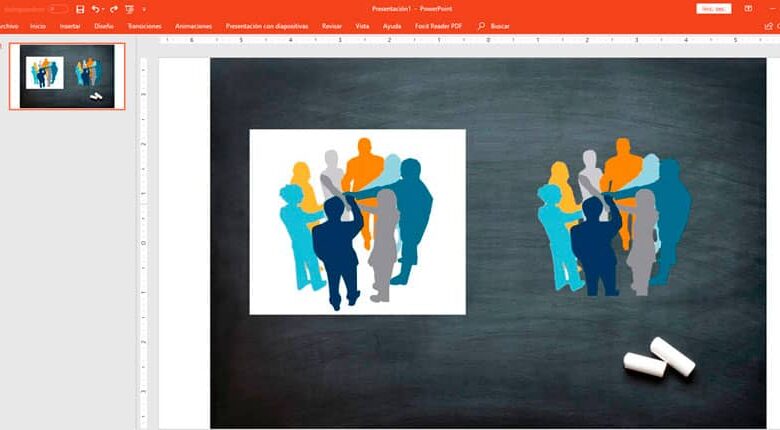
Faire un photomontage n’est pas réservé aux experts. Peu importe si vous n’avez pas d’applications comme Photoshop ou les connaissances d’un professionnel. Vous pouvez créer un montage photo simple dans PowerPoint.
Le photomontage est défini comme la technique utilisée pour créer une illustration , composée d’un groupe d’images. Il est étonnant qu’avec un outil facile à utiliser comme PowerPoint, vous puissiez créer des illustrations.
Microsoft ne cesse d’étonner. Votre suite bureautique offre tellement d’outils qu’avec les bonnes connaissances, vous pouvez à peu près tout faire.
Comment créer un montage photo dans PowerPoint?
Pour démarrer le processus de création d’un photomontage, il vous suffit de garder deux choses à l’esprit. Le premier consiste à installer PowerPoint sur votre PC et le second à disposer des images que vous souhaitez placer.
Quel type d’images dois-je utiliser pour le photomontage?
Les images utilisées par défaut pour réaliser un photomontage sont généralement au format PNG , car ce sont des images qui ont un fond transparent . Si vous l’avez dans ce format, le plus recommandé est de transformer l’image en PNG .
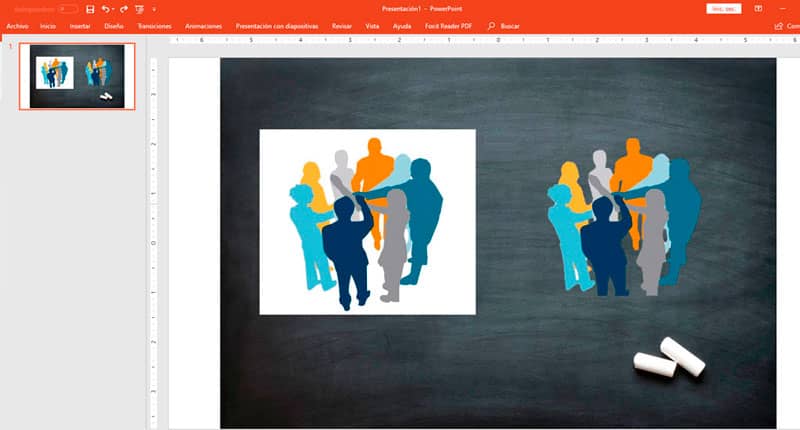
Vous pouvez identifier le format de l’image en cliquant simplement sur l’image, puis en la survolant. Vous pouvez toujours le faire en cliquant avec le bouton droit de la souris et en sélectionnant l’option «Propriétés».
Insérer des images dans PowerPoint
Après avoir choisi les images souhaitées, dans le menu PowerPoint, sélectionnez l’onglet Insertion – Images .
Ajouter un arrière-plan
Vous pouvez commencer par ajouter l’arrière-plan . L’arrière-plan n’a pas besoin d’être au format PNG, vous pouvez utiliser un fichier JPG dans ce cas.
Les images à ajouter à la diapositive peuvent être redimensionnées à votre guise ou ajustées à la taille de l’espace de travail.
Ajouter les images PNG
Au fur et à mesure que l’arrière-plan a été inséré, les images sont ajoutées, mais au format PNG, de sorte que l’image de l’impression qui appartient à l’arrière-plan et semble professionnelle .
Si nécessaire, vous pouvez recadrer les images . Pour recadrer une image, vous devez la sélectionner, cliquer sur les outils de découpe de format d’ image .
Supprimer l’arrière-plan de l’image JPG
PowerPoint vous permet de supprimer les arrière-plans des images , mais le résultat n’est pas aussi bon qu’il le serait avec Photoshop.
Pour supprimer l’arrière-plan d’une image, sélectionnez Outils d’ image – Format – Supprimer l’arrière-plan . PowerPoint vous permet de marquer les zones que vous souhaitez supprimer et les zones que vous souhaitez ajouter.
Ajouter des effets aux images
Même le photomontage dans PowerPoint peut ne pas sembler bon et vous devez ajuster les images pour qu’elles aient les mêmes tons.
Vous pouvez ajouter des effets tels que des ombres aux images pour les faire se fondre et ressembler à une seule image. Par exemple, vous pouvez ajouter des ombres dans les outils d’image – Format – Effets d’image.
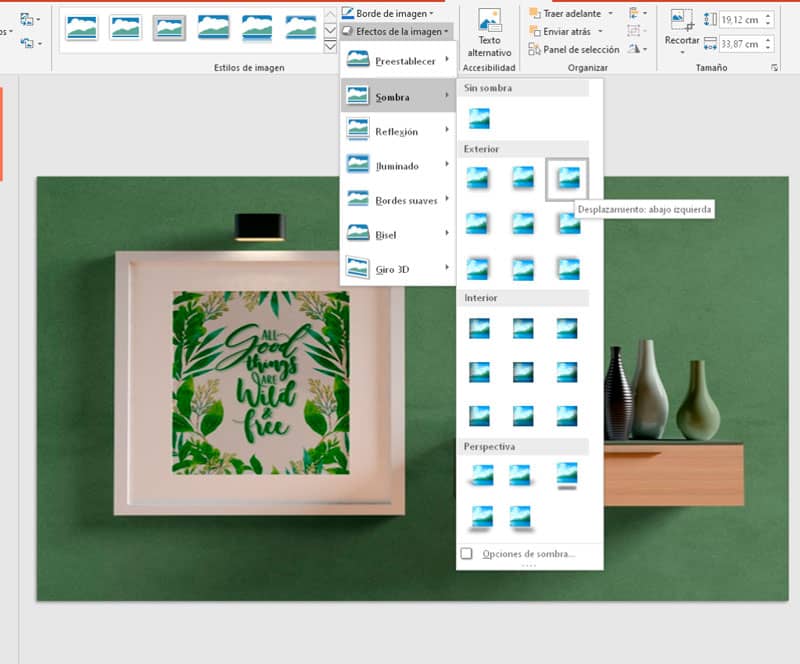
Pour que les images aient la même teinte, vous pouvez également modifier la couleur dans les outils image – format – couleur.
Changer la position de l’image
Pour un effet plus réaliste, une image peut être superposée à l’autre. En faisant un clic droit sur l’image, vous pouvez placer devant ou derrière une autre image.
Regrouper les images
Une fois le photomontage prêt, il ne reste plus qu’une étape et c’est de regrouper les images . Les images peuvent être regroupées dans Outils d’ image – Format – Panneau de sélection .
Les options de sélection apparaîtront avec toutes les images présentes sur la diapositive.
En appuyant sur la touche Maj + clic sur le nom de l’image , vous pouvez sélectionner toutes celles à regrouper, cliquer avec le bouton droit sur l’une des images et sélectionner l’option de groupe.
Une autre méthode simple
Un moyen simple de regrouper vos images consiste à cliquer et à faire glisser le curseur afin de sélectionner toutes les images que vous souhaitez regrouper. Faites un clic droit sur la diapositive et sélectionnez l’option de groupe.
Enregistrez l’image dans PowerPoint pour créer un photomontage
Mieux encore, PowerPoint vous permet d’enregistrer l’image pour une utilisation sur d’autres plates-formes. Vous devez cliquer sur l’image, puis faire un clic droit et enfin sélectionner l’option Enregistrer comme image . Microsoft Word est également un outil qui peut être utilisé pour créer un photomontage si vous n’avez pas PowerPoint .
PowerPoint peut résoudre plusieurs problèmes et montre une fois de plus pourquoi il est l’un des outils les plus utilisés de Microsoft Office . Dire que c’est une application pour créer des présentations est un euphémisme.